যদি আপনার পিসিতে এনভিডিয়া কন্ট্রোল প্যানেলটি খোলার সমস্যা হয় তবে আপনার সিস্টেম বা নিজেই কন্ট্রোল প্যানেলে সমস্যা হতে পারে। উদাহরণস্বরূপ, আপনার পিসিতে একটি ছোটখাটো সমস্যা হতে পারে, প্রয়োজনীয় এনভিডিয়া পরিষেবা চলমান নেই, বা আপনার সিস্টেমে সঠিক ড্রাইভার ইনস্টল নেই
ভাগ্যক্রমে, আপনি এই সাধারণগুলি ঠিক করতে পারেন একের পর এক ইস্যু করে দেখুন এবং এনভিডিয়া কন্ট্রোল প্যানেলটি খোলার পরে দেখুন
আপনার পিসি পুনরায় চালু করুন
একটি উইন্ডোজ 10 পিসিতে , বেশিরভাগ নাবালিক সমস্যা সমাধানের সহজতম উপায় হ'ল আপনার পিসি পুনরায় চালু করা হচ্ছে by আপনি যখন এটি করেন, আপনার পিসিতে অনেক অস্থায়ী আইটেম পুনরায় সেট হয়। এটি আপনার প্রোগ্রামগুলিকে স্ক্র্যাচ থেকে লোড করার জন্য একটি নতুন সুযোগ দেয়
যদি এনভিডিয়া কন্ট্রোল প্যানেলটি সামান্য বিভ্রান্তি অনুভব করছে, আপনার পিসি পুনরায় চালু করার ফলে এই সমস্যাগুলি সমাধান করা উচিত:
<উইন্ডোজকী টিপুনমেনু
স্টার্ট মেনুতে পাওয়ার আইকনটি নির্বাচন করুন
পুনঃসূচনা
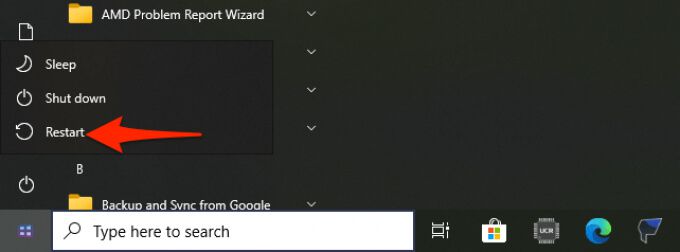
আপনার পিসি বুট আপ করার পরে, এনভিডিয়া চালু করার চেষ্টা করুন কন্ট্রোল প্যানেলএবং এটি খোল কিনা তা দেখুন
এনভিআইডিএ কন্ট্রোল প্যানেল অ্যাপ্লিকেশন পুনরায় চালু করুন
কখনও কখনও, এনভিডিয়া কন্ট্রোল প্যানেলটি পায় একটি লুপ আটকে, এবং ফলস্বরূপ, এটি খুলতে অস্বীকার করে। এর মতো ক্ষেত্রে, আপনি কাজ ব্যবস্থাপক থেকে সমস্যাযুক্ত অ্যাপ্লিকেশনটি জোর করে বন্ধ করতে পারেন এবং এটি আবার কাজ করে কিনা তা আবার খোলার জন্য
2এটি করার একটি দ্রুত উপায় হ'ল উইন্ডোজ টাস্কবারএ ডান ক্লিক করুন এবং মেনু থেকে টাস্ক ম্যানেজারনির্বাচন করুন
 <
টাস্ক ম্যানেজারে, শীর্ষে প্রক্রিয়াগুলিট্যাবটি নির্বাচন করুন। এটি ট্যাব তালিকার প্রথম ট্যাব।
প্রক্রিয়া ট্যাবে, এনভিডিয়া কন্ট্রোল প্যানেল অ্যাপ্লিকেশনখুঁজে এটি নির্বাচন করুন
প্রসারিত প্রক্রিয়া মেনু থেকে , এনভিডিয়া কন্ট্রোল প্যানেলএ ডান ক্লিক করুন এবং মেনু থেকে শেষ টাস্কচয়ন করুন। এটি আপনার পিসিতে থাকা প্যানেলটি বন্ধ করে দেয়
<
টাস্ক ম্যানেজারে, শীর্ষে প্রক্রিয়াগুলিট্যাবটি নির্বাচন করুন। এটি ট্যাব তালিকার প্রথম ট্যাব।
প্রক্রিয়া ট্যাবে, এনভিডিয়া কন্ট্রোল প্যানেল অ্যাপ্লিকেশনখুঁজে এটি নির্বাচন করুন
প্রসারিত প্রক্রিয়া মেনু থেকে , এনভিডিয়া কন্ট্রোল প্যানেলএ ডান ক্লিক করুন এবং মেনু থেকে শেষ টাস্কচয়ন করুন। এটি আপনার পিসিতে থাকা প্যানেলটি বন্ধ করে দেয়
 <
শুরুমেনু খুলুন, এনভিডিয়া কন্ট্রোল প্যানেল, এবং অনুসন্ধান ফলাফলগুলিতে এটি নির্বাচন করুন
<
শুরুমেনু খুলুন, এনভিডিয়া কন্ট্রোল প্যানেল, এবং অনুসন্ধান ফলাফলগুলিতে এটি নির্বাচন করুন
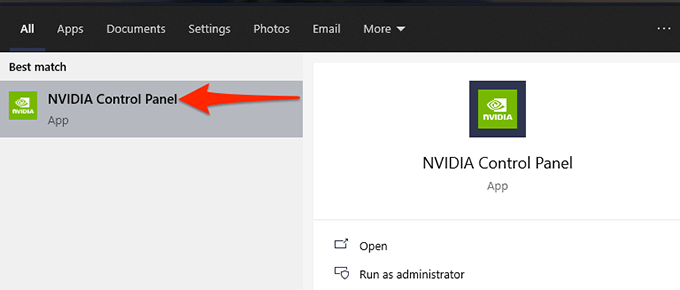 <
প্যানেলটি খোলা উচিত without সমস্যাগুলি।
<
প্যানেলটি খোলা উচিত without সমস্যাগুলি।
কয়েকটি এনভিডিয়া পরিষেবাদি পুনরায় চালু করুন
একটি পরিষেবা কয়েক রয়েছে যা আপনার পিসিতে অবশ্যই চলমান থাকবে Nvidia কন্ট্রোল প্যানেলটি কাজ করার আদেশ দিন। সাধারণত, আপনার কম্পিউটার চালু হলে আপনার পিসি স্বয়ংক্রিয়ভাবে এই পরিষেবাগুলি শুরু করে। তবে, এমন কোনও সুযোগ রয়েছে যার কারণে এই পরিষেবাগুলি চলমান বন্ধ হয়ে গেছে, যার ফলে এনভিডিয়া কন্ট্রোল প্যানেলটি না খোলার কারণ হচ্ছে
ঠিক করার জন্য এটি, আপনি ম্যানুয়ালি আপনার পিসিতে এই প্রয়োজনীয় এনভিডিয়া পরিষেবাগুলি শুরু করতে পারেন। আপনি একটি সেটিংস বিকল্পও পরিবর্তন করতে পারেন যাতে আপনার পিসির প্রতিটি বুটে এই পরিষেবাগুলি চালু হয়
এটি করার জন্য:
রানখুলুন একই সময়ে উইন্ডোজ+ আরকীগুলি টিপুন বক্স।
রান বাক্সে পরিষেবাদি.এসসিটাইপ করুন এবং টিপুন প্রবেশ করুন
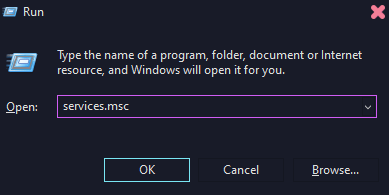 <
পরিষেবাগুলিউইন্ডোটি খুলবে। এখানে, ডানদিকে ফলকে, পরিষেবাটি সন্ধান করুন যা বলছে এনভিআইডিআইএ ডিসপ্লে কনটেইনার এলএসএবং এটিতে ডাবল ক্লিক করুন
<
পরিষেবাগুলিউইন্ডোটি খুলবে। এখানে, ডানদিকে ফলকে, পরিষেবাটি সন্ধান করুন যা বলছে এনভিআইডিআইএ ডিসপ্লে কনটেইনার এলএসএবং এটিতে ডাবল ক্লিক করুন
 <<শুরু = "4">
আপনার নির্বাচিত পরিষেবার উইন্ডোটি খুলবে। এখানে, যদি পরিষেবার স্থিতিক্ষেত্রটি বন্ধ হয়ে গেছেবলছে তবে পরিষেবাটি শুরু করতে শুরুবোতামটি নির্বাচন করুন
এটি নিশ্চিত করতে আপনি যখন নিজের পিসি চালু করেন তখন পরিষেবা স্বয়ংক্রিয়ভাবে চালু হয়, একই উইন্ডোতে স্টার্টআপ প্রকারড্রপডাউন মেনু থেকে স্বয়ংক্রিয়নির্বাচন করুন
<<শুরু = "4">
আপনার নির্বাচিত পরিষেবার উইন্ডোটি খুলবে। এখানে, যদি পরিষেবার স্থিতিক্ষেত্রটি বন্ধ হয়ে গেছেবলছে তবে পরিষেবাটি শুরু করতে শুরুবোতামটি নির্বাচন করুন
এটি নিশ্চিত করতে আপনি যখন নিজের পিসি চালু করেন তখন পরিষেবা স্বয়ংক্রিয়ভাবে চালু হয়, একই উইন্ডোতে স্টার্টআপ প্রকারড্রপডাউন মেনু থেকে স্বয়ংক্রিয়নির্বাচন করুন
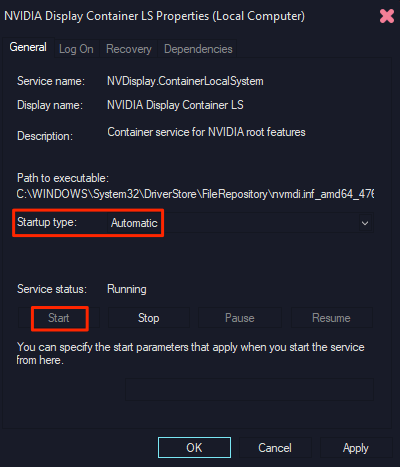 <
তারপরে আপনার পরিবর্তনগুলি সংরক্ষণ করতে নীচে ঠিক আছেএর পরে প্রয়োগ করুননির্বাচন করুন
এনভিআইডিএ লোকালসিস্টেম কনটেইনারনামক পরিষেবার জন্য 4, 5এবং 6পদক্ষেপগুলি পুনরাবৃত্তি করুন
<
তারপরে আপনার পরিবর্তনগুলি সংরক্ষণ করতে নীচে ঠিক আছেএর পরে প্রয়োগ করুননির্বাচন করুন
এনভিআইডিএ লোকালসিস্টেম কনটেইনারনামক পরিষেবার জন্য 4, 5এবং 6পদক্ষেপগুলি পুনরাবৃত্তি করুন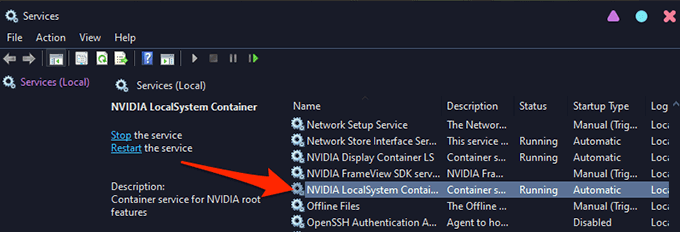
এনভিডিয়া গ্রাফিক্স কার্ড ড্রাইভারগুলি পুনরায় ইনস্টল করুন
এনভিডিয়া কন্ট্রোল প্যানেলটি না খোলার একটি বড় কারণ আপনি কোনওটি ব্যবহার করছেন আপনার পিসিতে ত্রুটিযুক্ত বা পুরানো গ্রাফিক্স কার্ড ড্রাইভার প্যানেল কেবল তখনই কাজ করে যদি আপনার পিসিতে সঠিক এবং কর্মরত ড্রাইভারদের সাথে এনভিডিয়া গ্রাফিক্স কার্ড ইনস্টল থাকে।
এই ক্ষেত্রে সমস্যাটি সমাধান করতে আপনার পিসি থেকে বিদ্যমান ড্রাইভারগুলি সরিয়ে পুনরায় ইনস্টল করুন if সর্বশেষ এবং কর্মরত ড্রাইভার। এনভিডিয়া ওয়েবসাইট থেকে বিনামূল্যে আপনার নির্দিষ্ট গ্রাফিক্স কার্ড মডেলের জন্য সর্বশেষ ড্রাইভার আপনি দখল করতে পারেন grab
এটি করার জন্য:
অ্যাক্সেস করুন >শুরু করুনমেনু, ডিভাইস পরিচালকঅনুসন্ধান করুন এবং অনুসন্ধান ফলাফলগুলিতে ডিভাইস পরিচালকনির্বাচন করুন
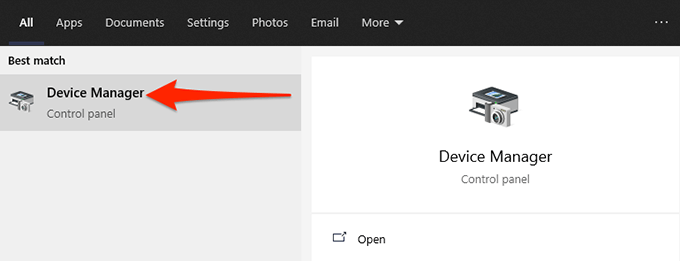 <
খোলা ডিভাইস ম্যানেজার উইন্ডোতে, প্রদর্শন অ্যাডাপ্টারএর পাশের তীর আইকনটি নির্বাচন করুন
প্রসারিত প্রদর্শন অ্যাডাপ্টার মেনু থেকে, আপনার এনভিডিয়া গ্রাফিক্স কার্ডটিতে ডান ক্লিক করুন এবং আনইনস্টল ডিভাইসনির্বাচন করুন
<
খোলা ডিভাইস ম্যানেজার উইন্ডোতে, প্রদর্শন অ্যাডাপ্টারএর পাশের তীর আইকনটি নির্বাচন করুন
প্রসারিত প্রদর্শন অ্যাডাপ্টার মেনু থেকে, আপনার এনভিডিয়া গ্রাফিক্স কার্ডটিতে ডান ক্লিক করুন এবং আনইনস্টল ডিভাইসনির্বাচন করুন
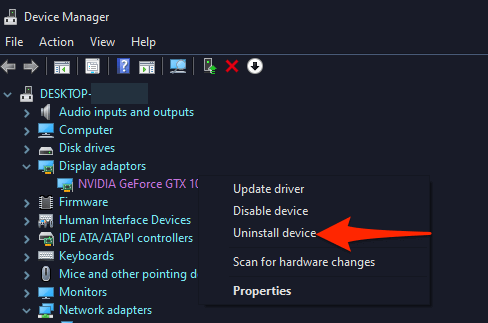 <<শুরু = "4">
আনইনস্টল ডিভাইসে উইন্ডোটি সক্ষম করুনএই ডিভাইসের জন্য ড্রাইভার সফ্টওয়্যার মুছুনবক্স এবং আনইনস্টলনির্বাচন করুন <
<<শুরু = "4">
আনইনস্টল ডিভাইসে উইন্ডোটি সক্ষম করুনএই ডিভাইসের জন্য ড্রাইভার সফ্টওয়্যার মুছুনবক্স এবং আনইনস্টলনির্বাচন করুন <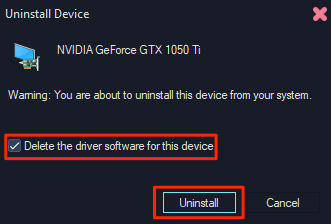
<<শুরু = "5">
আপনার ড্রাইভারগুলি অপসারণ করা হলে, আপনার পিসিতে একটি ওয়েব ব্রাউজার চালু করুন এবং এনভিডিয়া ড্রাইভার ওয়েবসাইট তে যান <
সাইটে, চয়ন করতে ড্রপডাউন মেনুগুলি ব্যবহার করুন আপনার নির্দিষ্ট গ্রাফিক্স কার্ডের মডেল। তারপরে, <<<<<<<<<<<<
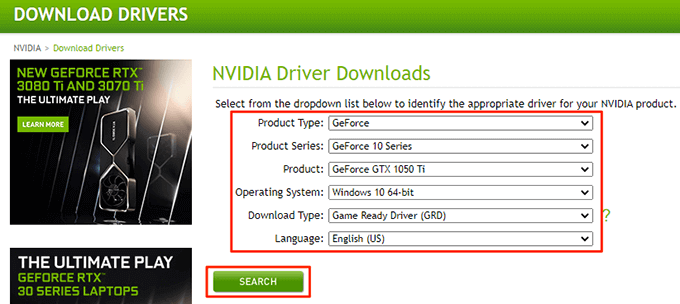
<
ডাউনলোডনির্বাচন করুন আপনার পিসিতে সর্বশেষ ড্রাইভারগুলি ডাউনলোড শুরু করার জন্য নিম্নলিখিত স্ক্রিনটি অনুসরণ করুন
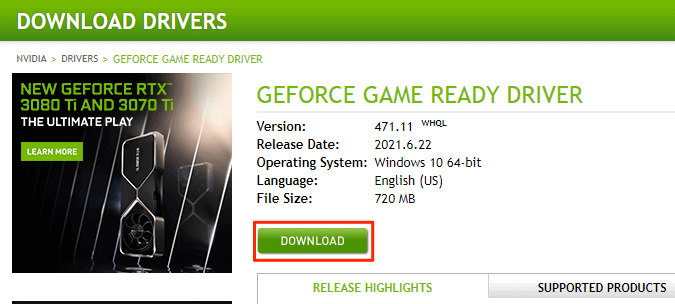 <
সর্বশেষ এনভিডিয়া গ্রাফিক্স ইনস্টল করতে ডাউনলোড করা ড্রাইভার ফাইল চালান আপনার পিসিতে কার্ড ড্রাইভার।
আপনার পিসি পুনরায় চালু করুন
এনভিডিয়া কন্ট্রোল প্যানেল চালু করুনএবং এটি খুলতে হবে
<
সর্বশেষ এনভিডিয়া গ্রাফিক্স ইনস্টল করতে ডাউনলোড করা ড্রাইভার ফাইল চালান আপনার পিসিতে কার্ড ড্রাইভার।
আপনার পিসি পুনরায় চালু করুন
এনভিডিয়া কন্ট্রোল প্যানেল চালু করুনএবং এটি খুলতে হবে
উইন্ডোজ 10 দ্রুত প্রারম্ভকরণটি বন্ধ করুন
উইন্ডোজ 10 আপনার পিসির বুট সময় হ্রাস করে তে দ্রুত প্রারম্ভ এবং এটি আপনাকে একটি দ্রুত প্রারম্ভিক অভিজ্ঞতা উপভোগ করতে দেয়। যাইহোক, এটি একটি ব্যয় আসে। এই বৈশিষ্ট্যটি সক্ষম করা থাকলে এনভিডিয়া কন্ট্রোল প্যানেল সহ কিছু প্রোগ্রাম সঠিকভাবে কাজ করবে না
এনভিডিয়া কন্ট্রোল প্যানেলটি খোলেন কিনা তা দেখার জন্য এই বৈশিষ্ট্যটি টগল করার মতো।
এটি করার জন্য:
আপনার পিসিতে কন্ট্রোল প্যানেলটি খুলুন । এটি করার সহজ উপায় হ'ল <<<<<<<<মেনুটি অ্যাক্সেস করা, কন্ট্রোল প্যানেলঅনুসন্ধান করুন এবং অনুসন্ধান ফলাফলগুলিতে কন্ট্রোল প্যানেলনির্বাচন করুন /

<
শীর্ষে বাইবিকল্পটি নির্বাচন করুন এবং বড় আইকননির্বাচন করুন >।
আপনার স্ক্রিনে প্রদর্শিত বিকল্পগুলি থেকে পাওয়ার বিকল্পগুলিনির্বাচন করুন
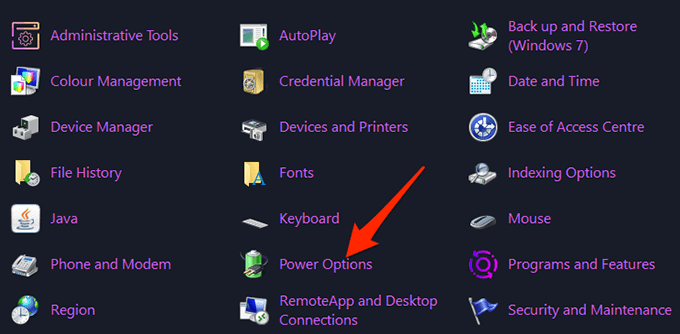 <
বাম দিকের সাইডবার থেকে, পাওয়ার বোতামগুলি কী করে তা চয়ন করুন
<
বাম দিকের সাইডবার থেকে, পাওয়ার বোতামগুলি কী করে তা চয়ন করুন
 <
পরের স্ক্রিনে, শীর্ষে, বর্তমানে উপলভ্য নয় সেটিংস পরিবর্তন করুনবিকল্পটি নির্বাচন করুন
শাটডাউন সেটিংসবিভাগ থেকে একই স্ক্রিনে, দ্রুত প্রারম্ভ চালু করুন (প্রস্তাবিত)বিকল্পটি অক্ষম করুন li
নীচে পরিবর্তনগুলি সংরক্ষণ করুননির্বাচন করুন
<
পরের স্ক্রিনে, শীর্ষে, বর্তমানে উপলভ্য নয় সেটিংস পরিবর্তন করুনবিকল্পটি নির্বাচন করুন
শাটডাউন সেটিংসবিভাগ থেকে একই স্ক্রিনে, দ্রুত প্রারম্ভ চালু করুন (প্রস্তাবিত)বিকল্পটি অক্ষম করুন li
নীচে পরিবর্তনগুলি সংরক্ষণ করুননির্বাচন করুন
 <
শুরুপুরুষদের থেকে <<<এনভিডিয়া কন্ট্রোল প্যানেলচালু করুন ইউ।
<
শুরুপুরুষদের থেকে <<<এনভিডিয়া কন্ট্রোল প্যানেলচালু করুন ইউ।
আপডেট করুন। নেট ফ্রেমওয়ার্ক
সর্বশেষে তবে অন্তত নয়, আপনি .NET ফ্রেমওয়ার্কের সর্বশেষ সংস্করণটি চালাচ্ছেন তা নিশ্চিত করুন আপনার উইন্ডোজ 10 পিসি এই ফ্রেমওয়ার্কটি নির্দিষ্ট অ্যাপ্লিকেশনগুলি চালনার জন্য প্রয়োজনীয় এবং আপনি এটি মাইক্রোসফ্ট ওয়েবসাইট থেকে বিনামূল্যে পেতে পারেন
আপনার পিসিতে একটি ওয়েব ব্রাউজারে মাইক্রোসফ্ট। নেট সাইটটি খুলুন।
সাইটে, নেটওয়াল ফ্রেমওয়ার্কের উইন্ডোজ সংস্করণগুলি দেখার জন্য উইন্ডোজট্যাবটি নির্বাচন করুন
। নেট ফ্রেমওয়ার্কএর নীচে থেকে বিভাগে, ডাউনলোড করুন। নেট ফ্রেমওয়ার্ক রানটাইমবিকল্পটি নির্বাচন করুন
২৮<<স্টার্ট = "4">
ডাউনলোডগুলিতে ডাবল ক্লিক করুন ফাইল ইনস্টল করতে। নেট ফ্রেমওয়ার্ক
ইনস্টল হয়ে গেলে, এনভিডিয়া কন্ট্রোল প্যানেলচালু করার চেষ্টা করুন এবং দেখুন এটি খুলছে কিনা
এবং এইভাবে আপনি আপনার উইন্ডোজ 10 পিসিতে জেদী এনভিডিয়া কন্ট্রোল প্যানেল অ্যাপটিকে সম্ভাব্যভাবে সংশোধন করতে পারেন
সম্পর্কিত পোস্ট:

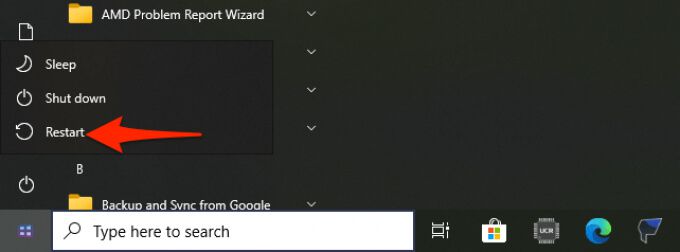
 <
< <
<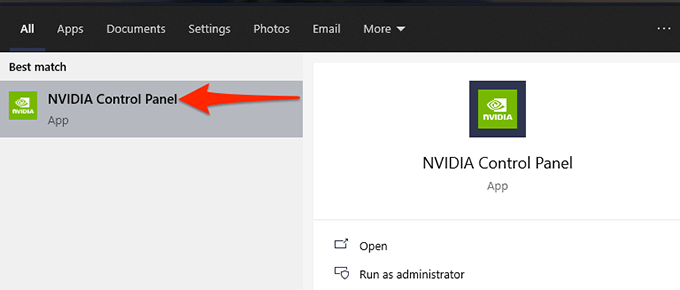 <
<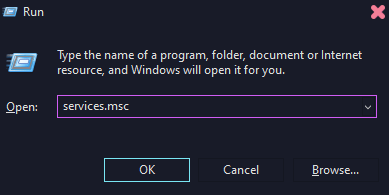 <
< <<শুরু = "4">
<<শুরু = "4">
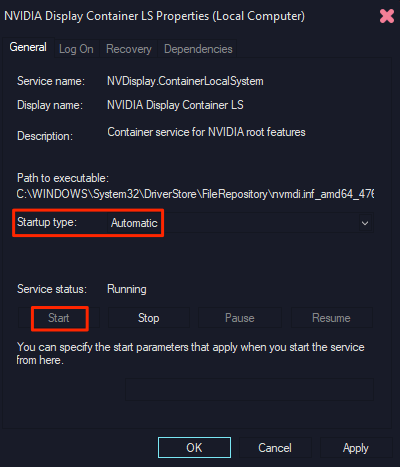 <
<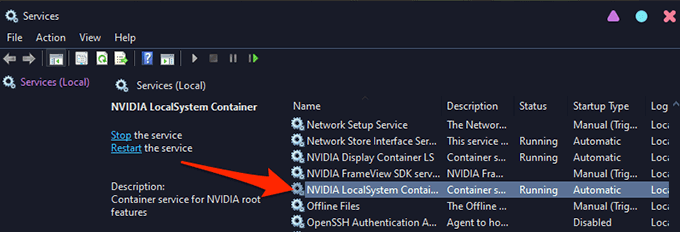
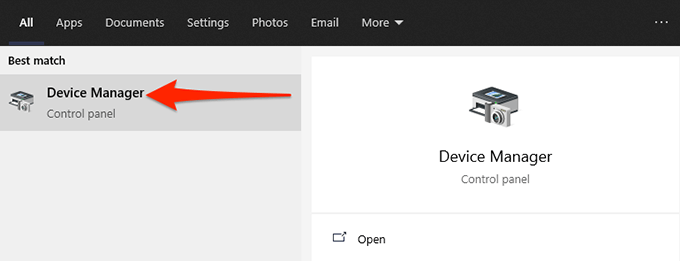 <
<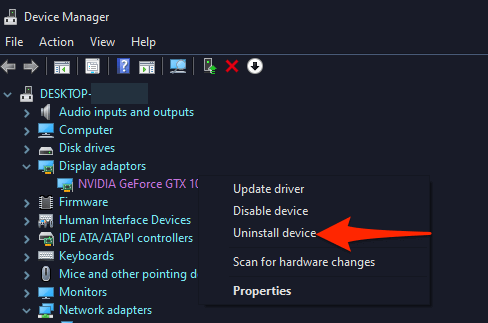 <<শুরু = "4">
<<শুরু = "4">
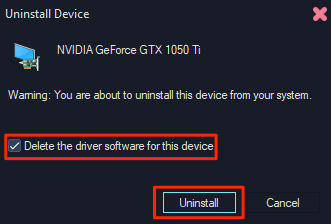 <<শুরু = "5">
<<শুরু = "5">
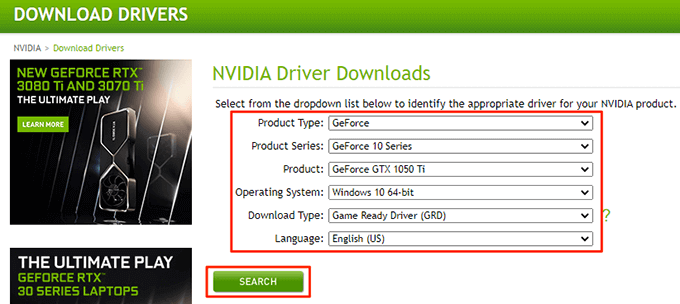 <
<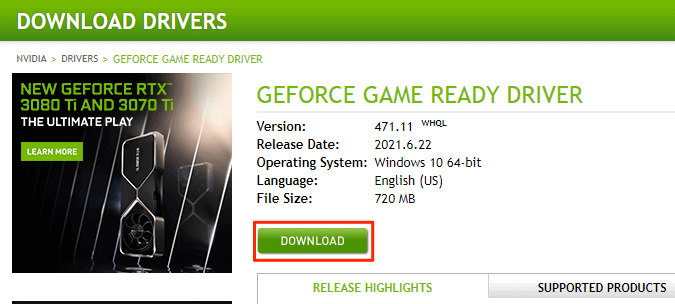 <
< <
<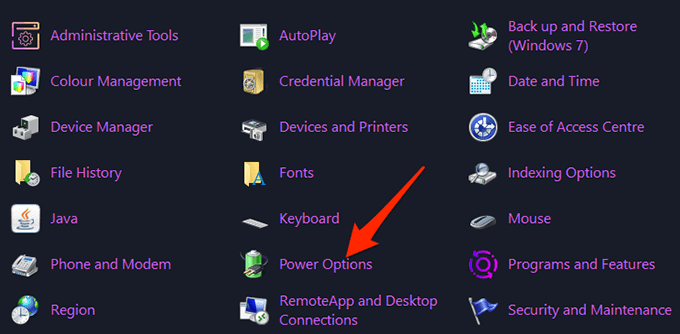 <
< <
< <
<